电脑xp系统软件如何打开 电脑xp系统软件怎么打开
时间:2017-07-04 来源:互联网 浏览量:
今天给大家带来电脑xp系统软件如何打开,电脑xp系统软件怎么打开,让您轻松解决问题。
电脑系统部分用户使用易语言或VC++等其它编程工具制作的软件打不开,软件并没有写错但是打不开是为什么呢?下面是学习啦小编收集的关于电脑xp系统软件打不开的解决方法,希望对你有所帮助。
电脑xp系统软件打不开的解决方法XP系统方法/步骤
1点击我的电脑右键属性如下图
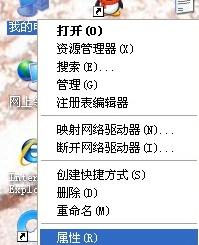
2 选择“高级”→“设置” (如图)
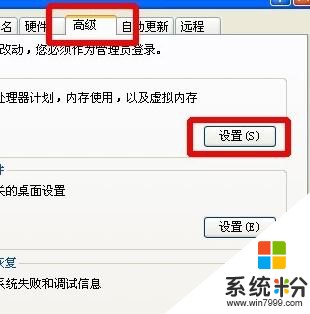
3 进入设置后点击“数据执行保护”并根图进行设置!
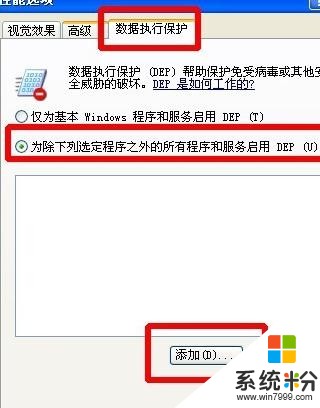
4 以上步骤完成后,点击“添加”→选择打不开的软件并点击打开!如下图

END
window7方法/步骤
点击我的电脑右键属性如下图
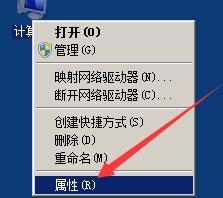
点击高级系统设置

进入:高级→点击设置 如图
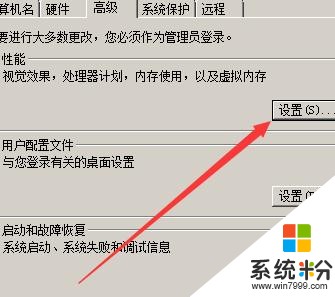
点击:数据执行保护
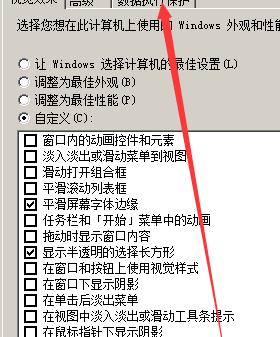
选择:为除下列选定之外的所有程序和服务启用 DEP(U)

找到打不开的程序并点击打开
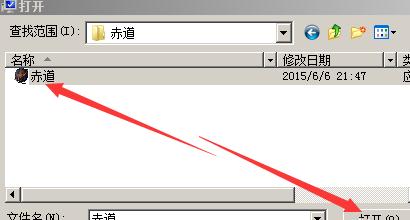
点击确定

看了“电脑xp系统软件怎么打不开"的人还看了:
1.XP系统电脑文档打不开怎么办
2.如何解决XP系统控制面板打不开
3.WindowsXP系统无法打开.exe可执行文件怎么办
4.Windows XP系统下192.168.1.1打不开怎么办
5.Windows XP系统192.168.0.1登录页面打不开怎么办
以上就是电脑xp系统软件如何打开,电脑xp系统软件怎么打开教程,希望本文中能帮您解决问题。
我要分享:
相关教程
- ·xp系统怎么删除软件|xp删除电脑软件的方法
- ·xp系统tif如何打开|xp打开tif文件的方法
- ·怎么解决xp系统加密文件打不开故障?xp系统加密文件打不开的解决方法
- ·xp系统打不开exe文件 注册表误设置导致深度技术XP无法打开exe文件怎么办 xp系统打不开exe文件 注册表误设置导致深度技术XP无法打开exe文件如何处理
- ·xp电脑怎么打开dat|xp打开dat格式文件的方法
- ·xp系统电脑文档无法打开怎么办|xp电脑文档打不开的解决方法
- ·XP打印机驱动安装失败怎么办?
- ·winxp系统本地连接不见了怎么办
- ·xp系统玩war3不能全屏怎么办
- ·xp系统开机蓝屏提示checking file system on c怎么解决
Xp系统教程推荐
- 1 xp系统ie8安装失败怎么解决 新萝卜家园XP升级ie8失败的排查方法有哪些
- 2 windous xp台式电脑怎样启用休眠功能 windous xp台式电脑启用休眠功能的方法有哪些
- 3 索尼手机4.4系统安装激活XPosed框架的方法有哪些 索尼手机4.4系统如何安装激活XPosed框架
- 4WinXP不显示完整文件夹路径该是如何处理? WinXP不显示完整文件夹路径该处理的方法有哪些?
- 5XP改系统登录名时如何把CMD默认提示路径也更改 XP改系统登录名时怎样把CMD默认提示路径也更改
- 6xp系统u盘格式如何解决 深度技术xp系统转换U盘格式的方法有哪些
- 7WinXP文件无法复制路径太深的解决方法有哪些 WinXP文件无法复制路径太深该如何解决
- 8xp系统里,怎样快速将U盘FAT32格式转换成NTFS格式功能? xp系统里,快速将U盘FAT32格式转换成NTFS格式功能的方法?
- 9xp系统如何开启远程连接网络级别身份验证功能 xp系统怎么开启远程连接网络级别身份验证功能
- 10开启Guest账户后深度技术XP系统无法访问网络怎么解决 开启Guest账户后深度技术XP系统无法访问网络如何解决
最新Xp教程
- 1 XP打印机驱动安装失败怎么办?
- 2 winxp系统本地连接不见了怎么办
- 3 xp系统玩war3不能全屏怎么办
- 4xp系统开机蓝屏提示checking file system on c怎么解决
- 5xp系统开始菜单关机键消失了怎么办
- 6winxp系统开启AHCI操作的方法有哪些 winxp系统开启AHCI操作的方法有哪些
- 7进入XP系统后,操作迟延太久如何解决 进入XP系统后,操作迟延太久解决的方法有哪些
- 8Win8.1专业版资源管理器explorer.exe频繁重启的解决方法有哪些 Win8.1专业版资源管理器explorer.exe频繁重启该如何解决
- 9xp系统ie8安装失败怎么解决 新萝卜家园XP升级ie8失败的排查方法有哪些
- 10大地 XP系统验证码显示小红叉,无法输入网页验证码怎么解决 大地 XP系统验证码显示小红叉,无法输入网页验证码怎么处理
